Установка защиты
Для установки защиты документа от изменений и настройки параметров защиты предназначена область задач Ограничить форматирование и редактирование. Для отображения этой области во вкладке Рецензирование в группе Защитить нажмите кнопку Защитить документ и выберите команду Ограничить форматирование и редактирование ( рис. 7.80).

Рис. 7.80.Отображение области задач Ограничить форматирование и редактирование
Область задач Ограничить форматирование и редактирование обычно отображается в правой части окна ( рис. 7.81).

Рис. 7.81.Область задач Ограничить форматирование и редактирование
Можно устанавливать различные виды и способы защиты. Практически устанавливается не защита, а разрешение на выполнение определенных действий с документом.
· Установите флажок Разрешить только указанный способ редактирования документа.
· Выберите один из способов: Только чтение, Запись исправлений, Примечания, Ввод данных в поля форм.
· Для режимов Только чтение и Примечания можно выделить не защищаемые фрагменты документа и выбрать пользователей, которым разрешается их редактирование.
· Для режима Ввод данных в поля форм можно указать, какие разделы документа будут защищены, а какие нет.
· Нажмите кнопку Да, включить защиту.
· В окне Включить защиту ( рис. 7.82) введите пароль в оба поля: Новый пароль и Подтверждение пароля. Несмотря на то, что в окне написано про необязательность пароля, пароль следует ввести. В противном случае любую установленную защиту сможет снять любой пользователь.
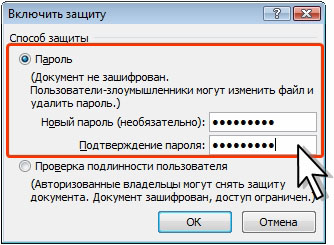
Рис. 7.82.Ввод пароля
Кроме ограничения редактирования, можно ограничить набор стилей, используемых при оформлении документа.